Entfernungsanleitung für die Adware-artige Anwendung Cumbha.app
Mac VirusAuch bekannt als: Werbung von Cumbha.app
Der kostenlose Scanner prüft, ob Ihr Computer infiziert ist.
JETZT ENTFERNENUm das Produkt mit vollem Funktionsumfang nutzen zu können, müssen Sie eine Lizenz für Combo Cleaner erwerben. Auf 7 Tage beschränkte kostenlose Testversion verfügbar. Eigentümer und Betreiber von Combo Cleaner ist RCS LT, die Muttergesellschaft von PCRisk.
Welche Art von Anwendung ist Cumbha.app?
Unsere Forscher fanden Cumbha.app bei der Überprüfung neuer Dateieinsendungen auf der VirusTotal Webseite. Nach der Analyse der Anwendung haben wir festgestellt, dass es sich um Adware der Pirrit Malware-Familie handelt. Cumbha.app wurde entwickelt, um Benutzer mit unerwünschter und potenziell bösartiger Werbung zu versorgen.
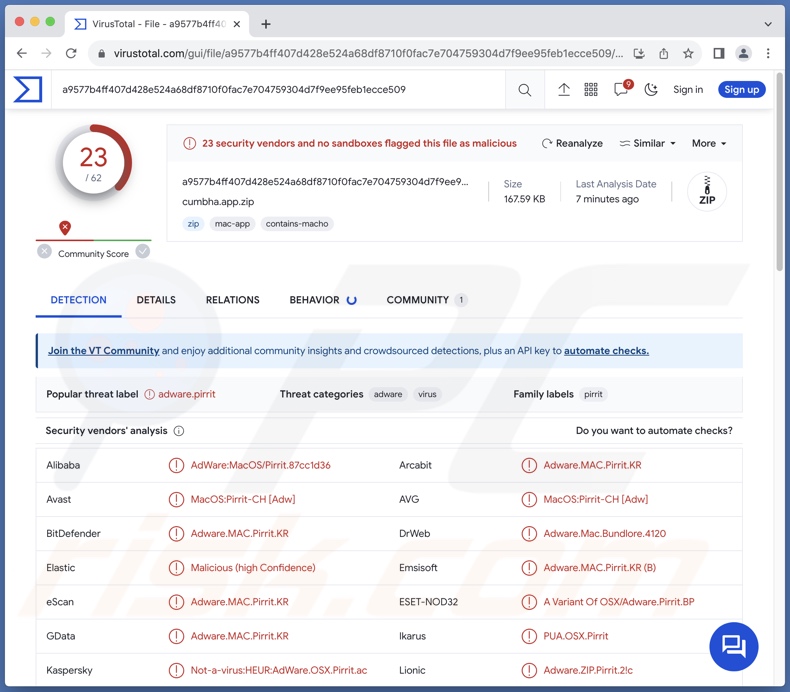
Übersicht über Cumbha.app Adware
Adware steht für werbeunterstützte Software. Sie funktioniert durch aufdringliche Werbekampagnen, d. h. durch die Anzeige von grafischen Inhalten Dritter (z. B. Banner, Pop-ups, Overlays usw.) auf besuchten Webseiten und/oder anderen Schnittstellen.
Beachten Sie, dass bestimmte Bedingungen erfüllt sein müssen, damit die Adware wie vorgesehen funktioniert (z. B. kompatibler Browser/System oder Geo-Standort des Benutzers, Besuch bestimmter Webseiten usw.). Doch unabhängig davon, ob Cumbha.app Werbung liefert - sie bleibt eine Gefahr für die Geräte- und Benutzersicherheit.
Die besagte Werbung wird hauptsächlich für Online-Betrügereien, unzuverlässige/schädliche Software und sogar für Malware eingesetzt. Wenn sie angeklickt werden, können einige dieser Anzeigen Skripte ausführen, um Downloads/Installationen ohne Zustimmung des Benutzers durchzuführen.
Zwar kann man über diese Anzeigen auf legitime Produkte und Dienstleistungen stoßen, doch ist es unwahrscheinlich, dass sie von offizieller Seite auf diese Weise gebilligt werden. Es ist sehr wahrscheinlich, dass diese Werbung von Betrügern durchgeführt wird, die versuchen, durch den Missbrauch der Partnerprogramme des Inhalts unrechtmäßige Provisionen zu erhalten.
Anwendungen vom Typ Pirrit Adware haben in der Regel Browserentführer Fähigkeiten - bei unserer Untersuchung von Cumbha.app konnten wir diese Eigenschaften jedoch nicht feststellen.
Werbeunterstützte Software verfügt in der Regel über Datenverfolgungsfunktionen, und dies könnte auf Cumbha.app zutreffen. Zu den gezielten Daten können gehören: Browser- und Suchmaschinenverläufe, Internet-Cookies, Benutzernamen/Passwörter, personenbezogene Daten, finanzbezogene Informationen usw. Diese gefährdeten Daten können dann an Dritte (möglicherweise an Cyberkriminelle) weitergegeben und/oder verkauft werden.
Zusammenfassend lässt sich sagen, dass Software wie Cumbha.app Systeminfektionen, schwere Datenschutzprobleme, finanzielle Einbußen und sogar Identitätsdiebstahl verursachen kann.
| Name | Werbung von Cumbha.app |
| Art der Bedrohung | Adware, Mac Malware, Mac Virus |
| Erkennungsnamen | Avast (MacOS:Pirrit-CH [Adw]), Combo Cleaner (Adware.MAC.Pirrit.KR), ESET-NOD32 (eine Variante von OSX/Adware.Pirrit.BP), Kaspersky (Not-a-virus:HEUR:AdWare.OSX.Pirrit.ac), vollständige Liste (VirusTotal) |
| Zusätzliche Information | Diese Anwendung gehört zur Pirrit Malware-Familie. |
| Symptome | Ihr Mac wird langsamer als normal, Sie sehen unerwünschte Pop-up-Werbeanzeigen, sie werden auf zwielichtige Webseiten weitergeleitet. |
| Verbreitungsmethoden | Betrügerische Pop-up-Anzeigen, kostenlose Software-Installationsprogramme (Bündelung), Torrent-Datei-Downloads. |
| Schaden | Internet-Surfverfolgung (potenzielle Probleme bei der Privatsphäre), das Anzeigen von unerwünschten Werbeanzeigen, Weiterleitungen auf zwielichtige Webseiten, Verlust privater Informationen. |
| Malware-Entfernung (Windows) |
Um mögliche Malware-Infektionen zu entfernen, scannen Sie Ihren Computer mit einer legitimen Antivirus-Software. Unsere Sicherheitsforscher empfehlen die Verwendung von Combo Cleaner. Combo Cleaner herunterladenDer kostenlose Scanner überprüft, ob Ihr Computer infiziert ist. Um das Produkt mit vollem Funktionsumfang nutzen zu können, müssen Sie eine Lizenz für Combo Cleaner erwerben. Auf 7 Tage beschränkte kostenlose Testversion verfügbar. Eigentümer und Betreiber von Combo Cleaner ist RCS LT, die Muttergesellschaft von PCRisk. |
Beispiele für Adware
Wir haben unzählige Adware-Proben untersucht: ElementDisplay, Simulatively.app und AdminHelper sind nur einige unserer neuesten Funde. Software dieser Kategorie erscheint in der Regel legitim/harmlos und bietet nützliche Funktionen. Die Funktionen funktionieren selten wie versprochen, und in den meisten Fällen funktionieren sie überhaupt nicht.
Es muss erwähnt werden, dass selbst wenn eine Software so funktioniert, wie in ihrem Werbematerial angegeben - dies ist kein definitiver Beweis für die Legitimität oder Sicherheit.
Wie hat sich Cumbha.app auf meinem Computer installiert?
Adware kann mit normalen Programmen gebündelt (zusammen mit diesen gepackt) werden. Die Gefahr, dass gebündelte Inhalte unbeabsichtigt in das System gelangen, wird durch das Herunterladen von dubiosen Kanälen (z. B. Freeware- und Free-File-Hosting-Webseiten, P2P-Tauschbörsen usw.) und durch nachlässigen Umgang mit Installationen (z. B. Ignorieren von Bedingungen, Überspringen von Abschnitten, Verwendung von "Einfach/Schnell"-Einstellungen usw.) erhöht.
Außerdem wird die Adware auf legitim aussehenden Download-Seiten und betrügerischen Seiten beworben. Die meisten Benutzer greifen auf sie über Weiterleitungen zu, die von Webseiten verursacht werden, die unseriöse Werbenetzwerke, Spam-Browserbenachrichtigungen, aufdringliche Werbung, falsch eingegebene URLs oder installierte Adware (mit der Fähigkeit, Webseiten mit Gewalt zu öffnen) nutzen.
Auch werbegestützte Software wird durch aufdringliche Werbung verbreitet. Wenn sie angeklickt wird, können einige der Anzeigen Skripte ausführen, um heimlich Downloads/Installationen durchzuführen.
Wie vermeidet man die Installation von Adware?
Wir raten dringend dazu, Software zu recherchieren und sie nur von offiziellen/überprüften Quellen herunterzuladen. Bei der Installation ist mit Vorsicht vorzugehen. Wir empfehlen daher, die Bedingungen zu lesen, die verfügbaren Optionen zu prüfen, die Einstellungen "Benutzerdefiniert/Erweitert" zu verwenden und alle zusätzlichen Anwendungen, Erweiterungen, Werkzeuge, Funktionen usw. zu deaktivieren.
Eine weitere Empfehlung lautet, beim Surfen vorsichtig zu sein, da betrügerische und gefährliche Online-Inhalte meist echt und harmlos erscheinen. So sehen aufdringliche Anzeigen zwar harmlos aus, leiten aber auf höchst fragwürdige Webseiten um (z. B. betrügerische Werbung, Glücksspiele, Dating für Erwachsene, Pornografie usw.).
Wenn Sie immer wieder auf Werbung/Weiterleitungen dieser Art stoßen, überprüfen Sie Ihr System und entfernen Sie sofort alle verdächtigen Anwendungen und Browser-Erweiterungen/Plug-ins. Wenn Ihr Computer bereits mit Cumbha.app infiziert ist, empfehlen wir, einen Scan mit Combo Cleaner Antivirus für Windows durchzuführen, um diese Adware automatisch zu entfernen.
Beim Entfernen von Cumbha.app ist es wichtig, diese Ordner auf seine Komponenten zu überprüfen (die Dateinamen können in jedem Ordner unterschiedlich sein, aber jeder einzelne sollte "Cumbha.app" enthalten):
- ~/Library/LaunchAgents
- /Library/LaunchDaemons
- /Library/LaunchAgents
- /Library/StartupItems
Dialogfenster, das angezeigt wird, wenn Cumbha.app Adware auf dem System vorhanden ist:
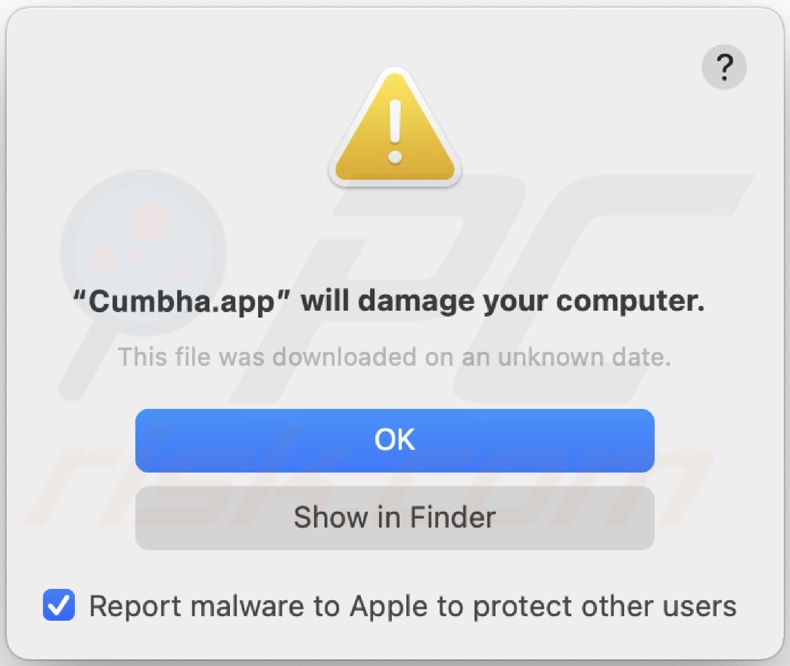
In diesem Dialogfenster angezeigter Text:
"Cumbha.app" will damage your computer.
This file was downloaded on a unknown date.
OK
Show in Finder
Umgehende automatische Entfernung von Malware:
Die manuelle Entfernung einer Bedrohung kann ein langer und komplizierter Prozess sein, der fortgeschrittene Computerkenntnisse voraussetzt. Combo Cleaner ist ein professionelles, automatisches Malware-Entfernungstool, das zur Entfernung von Malware empfohlen wird. Laden Sie es durch Anklicken der untenstehenden Schaltfläche herunter:
LADEN Sie Combo Cleaner herunterIndem Sie Software, die auf dieser Internetseite aufgeführt ist, herunterladen, stimmen Sie unseren Datenschutzbestimmungen und Nutzungsbedingungen zu. Der kostenlose Scanner überprüft, ob Ihr Computer infiziert ist. Um das Produkt mit vollem Funktionsumfang nutzen zu können, müssen Sie eine Lizenz für Combo Cleaner erwerben. Auf 7 Tage beschränkte kostenlose Testversion verfügbar. Eigentümer und Betreiber von Combo Cleaner ist RCS LT, die Muttergesellschaft von PCRisk.
Schnellmenü:
- Was ist Cumbha.app?
- SCHRITT 1. Mit Cumbha.app verwandte Dateien und Ordner von OSX entfernen.
- SCHRITT 2. Cumbha.app Werbung von Safari entfernen.
- SCHRITT 3. Cumbha.app Adware von Google Chrome entfernen.
- SCHRITT 4. Cumbha.app Werbung von Mozilla Firefox entfernen.
Das Video zeigt, wie man Adware und Browserentführer von einem Mac Computer entfernt:
Cumbha.app Adware-Entfernung:
Mit Cumbha.app verwandte potenziell unerwünschte Anwendungen von Ihrem "Programme" Ordner entfernen:

Klicken Sie auf das Finder-Symbol. Wählen Sie im Finder-Fenster "Anwendungen". Suchen Sie im Anwendungsordner nach "MPlayerX", "NicePlayer" oder anderen verdächtigen Anwendungen und ziehen Sie sie in den Papierkorb.
Nachdem Sie die unerwünschte(n) Anwendung(en), die Online-Werbung verursachen, entfernt haben, scannen Sie Ihren Mac auf alle verbleibenden unerwünschten Komponenten.
LADEN Sie die Entfernungssoftware herunter
Combo Cleaner überprüft, ob Ihr Computer infiziert ist. Um das Produkt mit vollem Funktionsumfang nutzen zu können, müssen Sie eine Lizenz für Combo Cleaner erwerben. Auf 7 Tage beschränkte kostenlose Testversion verfügbar. Eigentümer und Betreiber von Combo Cleaner ist RCS LT, die Muttergesellschaft von PCRisk.
Werbung von Cumbha.app bezogene Dateien und Ordner entfernen:

Klicken Sie auf das Finder Symbol aus der Menüleiste, wählen Sie Gehen und klicken Sie auf Zum Ordner gehen...
 Suchen Sie nach Dateien, die von werbefinanzierter Software erzeugt wurden im /Library/LaunchAgents Ordner:
Suchen Sie nach Dateien, die von werbefinanzierter Software erzeugt wurden im /Library/LaunchAgents Ordner:

Im Gehen zu Ordner...Leiste, geben Sie ein: /Library/LaunchAgents

Im "LaunchAgents" Ordner, suchen Sie nach allen kürzlich hinzugefügten, verdächtigen Dateien und bewegen Sie diese in den Papierkorb. Beispiele für Dateien, die von werbefinanzierter Software erzeugt wurden - "installmac.AppRemoval.plist", "myppes.download.plist", "mykotlerino.ltvbit.plist", "kuklorest.update.plist", etc. Werbefinanzierte Software installiert häufig mehrere Dateien zur gleichen Zeit.
 Suchen Sie nach Dateien, die von werbefinanzierter Software erzeugt wurden im /Library/Application Support Ordner:
Suchen Sie nach Dateien, die von werbefinanzierter Software erzeugt wurden im /Library/Application Support Ordner:

Im Gehen zu Ordner...Leiste, geben Sie ein: /Library/Application Support

Im "Application Support" Ordner, suchen Sie nach allen kürzlich hinzugefügten, verdächtigen Ordnern. Zum Beispiel "MplayerX" oder "NicePlayer" und bewegen Sie diese Ordner in den Papierkorb.
 Suchen Sie nach Dateien, die von werbefinanzierter Software erzeugt wurden im ~/Library/LaunchAgents Ordner:
Suchen Sie nach Dateien, die von werbefinanzierter Software erzeugt wurden im ~/Library/LaunchAgents Ordner:

Im Gehen zu Ordner Leiste, geben Sie ein: ~/Library/LaunchAgents
 Im "LaunchAgents" Ordner, suchen Sie nach allen kürzlich hinzugefügten, verdächtigen Dateien und bewegen Sie diese Ordner in den Papierkorb. Beispiele für Dateien, die von werbefinanzierter Software erzeugt wurden - "installmac.AppRemoval.plist", "myppes.download.plist", "mykotlerino.ltvbit.plist", "kuklorest.update.plist", etc. Werbefinanzierte Software installiert häufig mehrere Dateien zur gleichen Zeit.
Im "LaunchAgents" Ordner, suchen Sie nach allen kürzlich hinzugefügten, verdächtigen Dateien und bewegen Sie diese Ordner in den Papierkorb. Beispiele für Dateien, die von werbefinanzierter Software erzeugt wurden - "installmac.AppRemoval.plist", "myppes.download.plist", "mykotlerino.ltvbit.plist", "kuklorest.update.plist", etc. Werbefinanzierte Software installiert häufig mehrere Dateien zur gleichen Zeit.
 Suchen Sie nach Dateien, die von werbefinanzierter Software erzeugt wurden im /Library/LaunchDaemons Ordner:
Suchen Sie nach Dateien, die von werbefinanzierter Software erzeugt wurden im /Library/LaunchDaemons Ordner:

Im Gehen zu Ordner Leiste, geben Sie ein: ~/Library/LaunchDaemons
 Im "LaunchDaemons" Ordner, suchen Sie nach allen kürzlich hinzugefügten, verdächtigen Dateien. Zum Beispiel "com.aoudad.net-preferences.plist", "com.myppes.net-preferences.plist", "com.kuklorest.net-preferences.plist", "com.avickUpd.plist", etc., und bewegen Sie diese in den Papierkorb.
Im "LaunchDaemons" Ordner, suchen Sie nach allen kürzlich hinzugefügten, verdächtigen Dateien. Zum Beispiel "com.aoudad.net-preferences.plist", "com.myppes.net-preferences.plist", "com.kuklorest.net-preferences.plist", "com.avickUpd.plist", etc., und bewegen Sie diese in den Papierkorb.
 Scannen Sie Ihren Computer mit Combo Cleaner:
Scannen Sie Ihren Computer mit Combo Cleaner:
Wenn Sie alle Schritte in der richtigen Reihenfolge befolgt haben, sollte Ihr Mac frei von Infektionen sein. Um sicherzustellen, dass Ihr System nicht infiziert ist, scannen Sie es mit Combo Cleaner Antivirus. HIER herunterladen. Nach dem Herunterladen der Datei, klicken Sie auf das Installationsprogramm combocleaner.dmg. Ziehen Sie im geöffneten Fenster das Symbol Combo Cleaner auf das Symbol Anwendungen und legen Sie es dort ab. Öffnen Sie jetzt Ihr Launchpad und klicken Sie auf das Symbol Combo Cleaner. Warten Sie, bis Combo Cleaner seine Virendatenbank aktualisiert hat und klicken Sie auf die Schaltfläche „Combo Scan starten“.

Combo Cleaner scannt Ihren Mac jetzt auf Infektionen mit Malware. Wenn der Antivirus-Scan „Keine Bedrohungen gefunden“ anzeigt, heißt das, dass Sie mit dem Entfernungsleitfaden fortfahren können. Andernfalls wird empfohlen, alle gefundenen Infektionen vorher zu entfernen.

Nachdem Dateien und Ordner entfernt wurden, die von dieser werbefinanzierten Software erzeugt wurden, entfernen Sie weiter falsche Erweiterungen von Ihren Internetbrowsern.
Werbung von Cumbha.app Startseiten und Standard Internetsuchmaschinen von Internetbrowsern:
 Bösartige Erweiterungen von Safari entfernen:
Bösartige Erweiterungen von Safari entfernen:
Werbung von Cumbha.app bezogene Safari Erweiterungen entfernen:

Öffnen Sie den Safari Browser. Aus der Menüleiste wählen Sie "Safari" und klicken Sie auf "Benutzereinstellungen...".

Im Benutzereinstellungen Fenster wählen Sie "Erweiterungen" und suchen Sie nach kürzlich installierten, verdächtigen Erweiterungen. Wenn Sie sie gefunden haben, klicken Sie auf "Deinstallieren" Symbol daneben. Beachten Sie, dass Sie alle Erweiterungen sicher von ihrem Safari Browser deinstallieren können. Keine davon sind unabdingbar für die normale Funktion des Browsers.
- Falls Sie weiterhin Probleme mit Browserweiterleitungen und unerwünschter Werbung haben - Safari zurücksetzen.
 Bösartige Programmerweiterungen von Mozilla Firefox entfernen:
Bösartige Programmerweiterungen von Mozilla Firefox entfernen:
Werbung von Cumbha.app bezogene Mozilla Firefox Zusätze entfernen:

Öffen Sie Ihren Mozilla Firefox Browser. In der oberen rechten Ecke des Bildschirms, klicken Sie auf das "Menü öffnen" (drei horizontale Linien) Symbol. Aus dem geöffneten Menü wählen Sie "Zusätze".

Wählen Sie den "Erweiterungen" Reiter und suchen Sie nach allen kürzlich installierten, verdächtigen Zusätzen. Wenn Sie sie gefunden haben, klicken Sie auf das "Entfernen" Symbol daneben. Beachten Sie, dass Sie alle Erweiterungen deinstallieren von Ihrem Mozilla Firefox Browser entfernen können - keine davon sind unabdingbar für die normale Funktion des Browsers.
- Falls Sie weiterhin Probleme mit Browserweiterleitungen und unerwünschter Werbung haben - Mozilla Firefox zurücksetzen.
 Bösartige Erweiterungen von Google Chrome entfernen:
Bösartige Erweiterungen von Google Chrome entfernen:
Werbung von Cumbha.app bezogene Google Chrome Zusätze entfernen:

Öffnen Sie Google Chrome und klicken Sie auf das "Chrome Menü" (drei horizontale Linien) Symbol, das sich in der rechten oberen Ecke des Browserfensters befindet. Vom Klappmenü wählen Sie "Mehr Hilfsmittel" und wählen Sie "Erweiterungen".

Im "Erweiterungen" Fenster, suchen Sie nach allen kürzlich installierten, versächtigen Zusätzen. Wenn Sie sie gefunden haben, klicken Sie auf das "Papierkorb" Symbol daneben. Beachten Sie, dass Sie alle Erweiterungen sicher von Ihrem Google Chrome Browser entfernen können - keine davon sind unabdingbar für die normale Funktion des Browsers.
- IFalls Sie weiterhin Probleme mit Browserweiterleitungen und unerwünschter Werbung haben - Google Chrome zurücksetzen.
Häufig gestellte Fragen (FAQ)
Welchen Schaden kann Adware verursachen?
Diese Software wurde entwickelt, um Werbung anzuzeigen, die in der Regel schädliche Inhalte bewirbt, die schwerwiegende Probleme verursachen können (z. B. Systeminfektionen, finanzielle Einbußen usw.). Adware kann auch die Surfqualität und die Systemleistung beeinträchtigen. Außerdem wird sie als Bedrohung für die Privatsphäre angesehen, da diese Software in der Regel über Funktionen zur Datenverfolgung verfügt.
Was tut Adware?
Adware steht für werbeunterstützte Software. Sie ermöglicht die Platzierung von Anzeigen auf verschiedenen Schnittstellen. Darüber hinaus sind einige Typen auch in der Lage, Webseiten gewaltsam zu öffnen und private Daten zu sammeln.
Wie erzielen die Entwickler von Adware Einnahmen?
Adware-Entwickler profitieren von der Werbung für Inhalte (z. B. Webseiten, Software, Produkte, Dienstleistungen usw.). Der größte Teil des Gewinns wird durch Partnerprogramme erzielt.
Wird Combo Cleaner Cumbha.app Adware entfernen?
Ja, Combo Cleaner kann Geräte scannen und installierte, Adware-artige Anwendungen entfernen. Es ist zu beachten, dass die manuelle Entfernung (ohne Hilfe von Sicherheitsprogrammen) möglicherweise unwirksam ist. Nach der manuellen Entfernung der Adware können verschiedene Dateireste im System verborgen bleiben. Diese Komponenten könnten weiterlaufen und Probleme verursachen. Daher ist es von größter Wichtigkeit, werbeunterstützte Software gründlich zu beseitigen.
Teilen:

Tomas Meskauskas
Erfahrener Sicherheitsforscher, professioneller Malware-Analyst
Meine Leidenschaft gilt der Computersicherheit und -technologie. Ich habe mehr als 10 Jahre Erfahrung in verschiedenen Unternehmen im Zusammenhang mit der Lösung computertechnischer Probleme und der Internetsicherheit. Seit 2010 arbeite ich als Autor und Redakteur für PCrisk. Folgen Sie mir auf Twitter und LinkedIn, um über die neuesten Bedrohungen der Online-Sicherheit informiert zu bleiben.
Das Sicherheitsportal PCrisk wird von der Firma RCS LT bereitgestellt.
Gemeinsam klären Sicherheitsforscher Computerbenutzer über die neuesten Online-Sicherheitsbedrohungen auf. Weitere Informationen über das Unternehmen RCS LT.
Unsere Anleitungen zur Entfernung von Malware sind kostenlos. Wenn Sie uns jedoch unterstützen möchten, können Sie uns eine Spende schicken.
SpendenDas Sicherheitsportal PCrisk wird von der Firma RCS LT bereitgestellt.
Gemeinsam klären Sicherheitsforscher Computerbenutzer über die neuesten Online-Sicherheitsbedrohungen auf. Weitere Informationen über das Unternehmen RCS LT.
Unsere Anleitungen zur Entfernung von Malware sind kostenlos. Wenn Sie uns jedoch unterstützen möchten, können Sie uns eine Spende schicken.
Spenden
▼ Diskussion einblenden